
Lorsqu'il n'y a pas d'argent pour le stockage de fer d'un fournisseur renommé, ou qu'il y a de l'argent, mais qu'il n'y a nulle part où prendre du fer pour les tests, le Virtual Storage Appliance, ou VSA pour faire court, vient à notre aide. Un contrôleur virtualisé d'un référentiel aussi convoité, qui vous permet d'obtenir presque toutes les fonctions de votre frère de fer, à l'exception de celles très exotiques et implémentées uniquement sur du matériel physique. Presque tous (ou peut-être tout le monde) ont des VSA pour les fournisseurs de stockage classiques: HPE, Dell EMC, NetApp, IBM, etc. Il y a des situations inverses, telles que Nutanix et StarWind, mais aujourd'hui ce n'est pas à leur sujet. Par souci de commande, nous n'oublierons pas le développement open source mené par FreeNAS, dont les fonctionnalités sont respectées.
Une autre caractéristique de VSA, dont les frères de fer sont par définition privés, est la présence de fonctionnalités gratuites, généralement limitées par la taille de stockage acceptable et la prise en charge de protocoles "d'entreprise" comme FC. (Bien qu'il existe souvent des versions d'essai pour une certaine période de temps, mais il ne s'agit pas de cela maintenant.)
Aujourd'hui, nous allons étudier la collaboration avec Dell EMC UnityVSA, en commençant par les premières étapes de déploiement, y compris la création d'un système de fichiers, la configuration du NAS et du NDMP, et en terminant par l'intégration avec Veeam Backup & Replication. Pourquoi ce VSA particulier? Tout simplement parce que je n'ai pas trouvé de tels documents sur Habré et que j'ai décidé d'éliminer cette injustice.
Brève introduction
Dell EMC UnityVSA ou, comme il est à la mode de dire, le stockage défini par logiciel (SDS) vous permet de conserver plusieurs types de stockage différents fonctionnant sur différents protocoles au sein du même système. Il se présente sous deux formes: l'édition communautaire gratuite, avec une limite de 4 To, et la version professionnelle payante. Tout ce qui suit a été fait sur Community Edition et ne doit pas contredire la version Professional, ni même coïncider complètement avec elle.
UnityVSA vous permet de créer des référentiels de tous types, prend en charge de nombreux protocoles, il n'y a rien d'intéressant ici. La partie importante pour nous est l'intégration avec VMware vSphere, ce qui signifie que nous pouvons obtenir des instantanés de volume avec tous les avantages qui en découlent, des sauvegardes rapides, la prise en charge des valeurs RTO et RPO optimales, à une autre barrière à la protection contre la perte de données.
Déploiement
UnityVSA est fourni sous forme de fichier OVA standard et ne pose pas de questions inutiles lors de l'installation.
À quoi devez-vous faire attention:
- Pour installer un seul nœud, 18 Go de RAM sont requis. En mode HA, il y a déjà tous les 30 Go de RAM. Vous pouvez le resserrer après l'installation, mais cela peut indiquer les performances, donc à vos risques et périls.
- Les applications auront besoin de 4 cartes réseau. C’est bien (mais pas nécessaire) s’ils sont à 10 GbE. L'un est pour gérer le VSA lui-même, l'autre pour recevoir et transmettre des données depuis le stockage. Ensuite, vous pouvez ajouter librement plus.
- Par tradition, il est recommandé d'utiliser des adresses IP statiques et de créer les enregistrements DNS (A) et PTR appropriés pour résoudre le nom de domaine complet.
- La machine est déployée avec un ensemble de disques par défaut, donc si vous prévoyez d'utiliser des disques virtuels comme magasin lui-même, vous pouvez les ajouter avant le premier démarrage.
Premier lancement
Après le chargement (et la première fois qu'il se charge très rapidement), nous serons confrontés au choix d'un outil pour la configuration initiale. Bien sûr, vous pouvez tout faire à l'ancienne dans la console, ou vous pouvez utiliser l'interface Web très pratique qui fonctionne via Unisphere . Voici une liste des premiers avantages de la seconde approche qui me viennent à l'esprit:
- Console unique pour gérer plusieurs appareils
- En conséquence: il existe des fonctions comme la possibilité de faire des répliques sur des sites distants
- Il y a intégration avec VMware vCenter API
- Repassez Dell Unity avec lui aussi
À propos, il y a une nuance évidente sur la console: les crédits par défaut de la documentation admin / Password123 # ne conviennent qu'à WebGUI. Pour la console, utilisez service / Password123 #.
Ouvrez donc l'interface Web et accédez à l'assistant de configuration initiale. C'est une idée étrange de décrire chaque étape, mais vous pouvez vous arrêter à l'étape Pools . Ici, nous combinons les disques connectés en une entité virtuelle, que nous présenterons à l'avenir aux sous-systèmes de stockage.
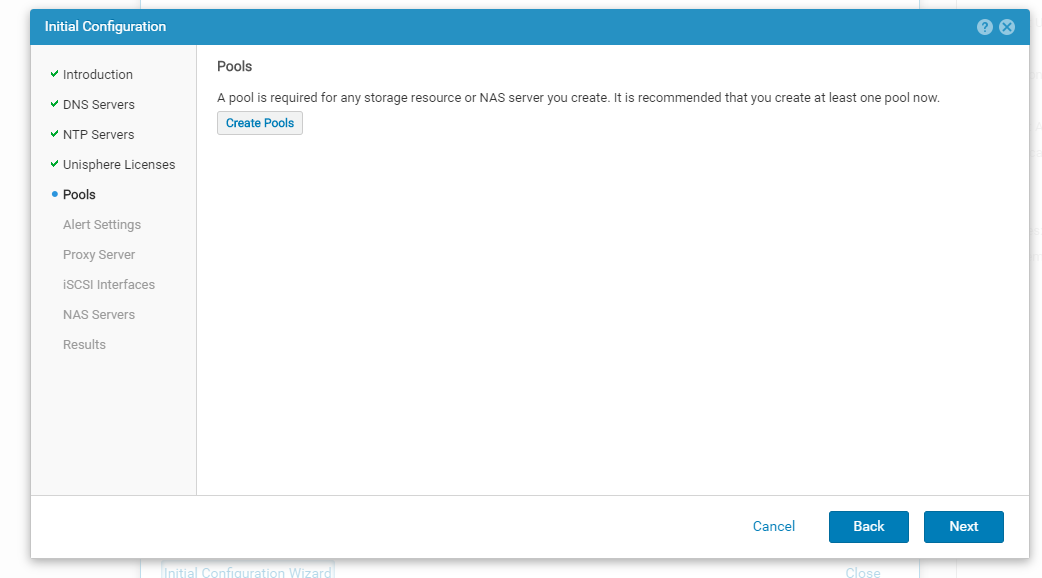
Chaque disque doit être immédiatement placé dans le niveau. Comme ailleurs, l'idée de leur existence est le partage des charges. Extreme est bon pour les SSD rapides, Perfomance pour SATA hybride avec cache SSD et capacité pour tout le reste. UnityVSA dispose d'un mécanisme FAST VP intégré qui surveille intelligemment la fréquence d'utilisation des blocs de données et les déplace entre les niveaux.

N'oubliez pas non plus de créer plusieurs interfaces iSCSI. Puisqu'ils nous ont demandé quatre cartes réseau, laissez-les tous travailler =)
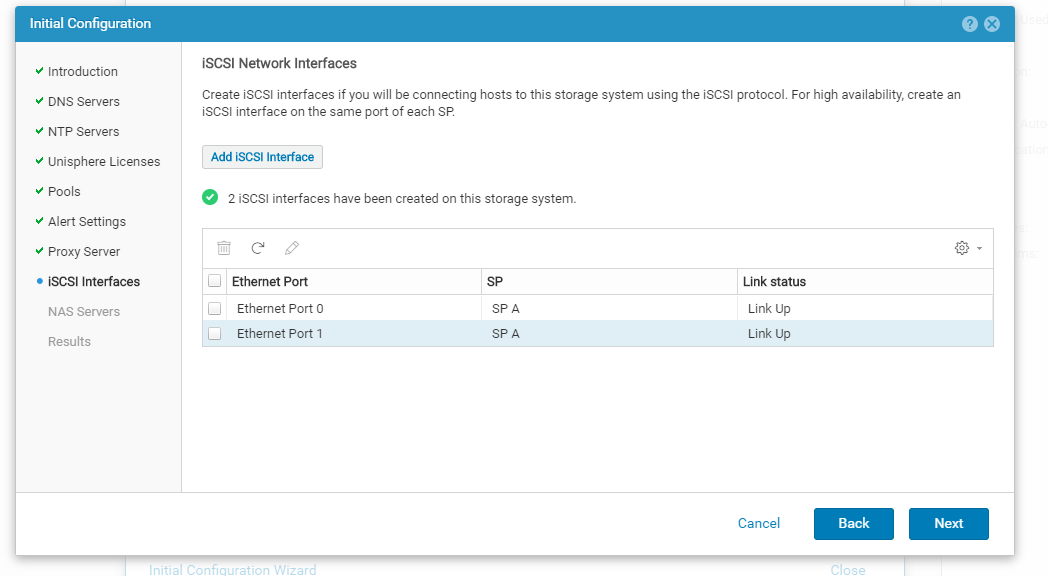
NAS
Dell EMC UnityVSA prend en charge trois types de stockage: fichier, bloc et VMware (marketing tel marketing). Parmi eux, le NAS est le plus facile à configurer. Voyons donc comment ils sont créés.
Nous allons dans Stockage> Fichier> Serveurs NAS , cliquez sur + et parcourons toutes les étapes de l'assistant, où la chose la plus difficile est de sélectionner les protocoles pris en charge et d'attribuer une adresse IP.
Dans l'assistant, vous pouvez associer un futur NAS à Active Directory, ce qui est très pratique. Et vous pouvez choisir si le serveur apparaît dans la liste des machines comme une machine Windows standard ou sous une sorte d'unité d'organisation personnalisée. Très confortable au carré. Si deux NAS sont déployés sur cette plate-forme, vous pouvez immédiatement configurer à la fois la réplication mutuelle et la réplication unidirectionnelle.

Une fois l'assistant terminé, nous sommes prêts à créer le système de fichiers et les boules eux-mêmes. Unisphere vous permet de créer plusieurs FS avec différents paramètres à la fois, et c'est un péché de ne pas l'utiliser. Voyons pourquoi:
- Utilisation efficace de l'espace et contrôle de la charge. À la manière des disques virtuels, chaque système peut être mince ou épais. Tous les charmes et les défauts des deux approches ont déjà été mentionnés avant nous, donc nous n'irons pas plus loin.
- Instantanés. Vous ne le croirez pas, mais le prêt à l'emploi est livré avec un calendrier d'instantanés personnalisé qui fournit une récupération granulaire. Il vous suffit d'activer le script souhaité. Et, bien sûr, vous pouvez personnaliser votre emploi du temps.
- FAST VP. La fonction de migration automatique des données entre les niveaux de stockage déjà mentionnée ci-dessus.
- Réplication. Avoir la possibilité d'activer la réplication de données synchrone ou asynchrone est un très gros avantage. La réplication peut être configurée à l'aide de l'assistant et vous permet même de contrôler le volume de trafic.
Pour créer un système de fichiers, accédez à la section Systèmes de fichiers et lancez l'assistant suivant.
Nous sélectionnons le protocole, saisissons le nom et passons à l'étape FLR (File Level Retention) . Cette chose nous permet de mettre en œuvre la stratégie WORM: tous les fichiers enregistrés ne seront pas disponibles pour l'édition pendant une période de temps spécifiée.
Il fonctionne en deux modes: dans le premier, les utilisateurs ne peuvent pas modifier les informations, dans le second, personne du tout, même les administrateurs. Ceci est fait pour se conformer à la loi. Il est important de se rappeler qu’une fois que vous aurez activé cette fonction, vous ne pourrez plus la désactiver.
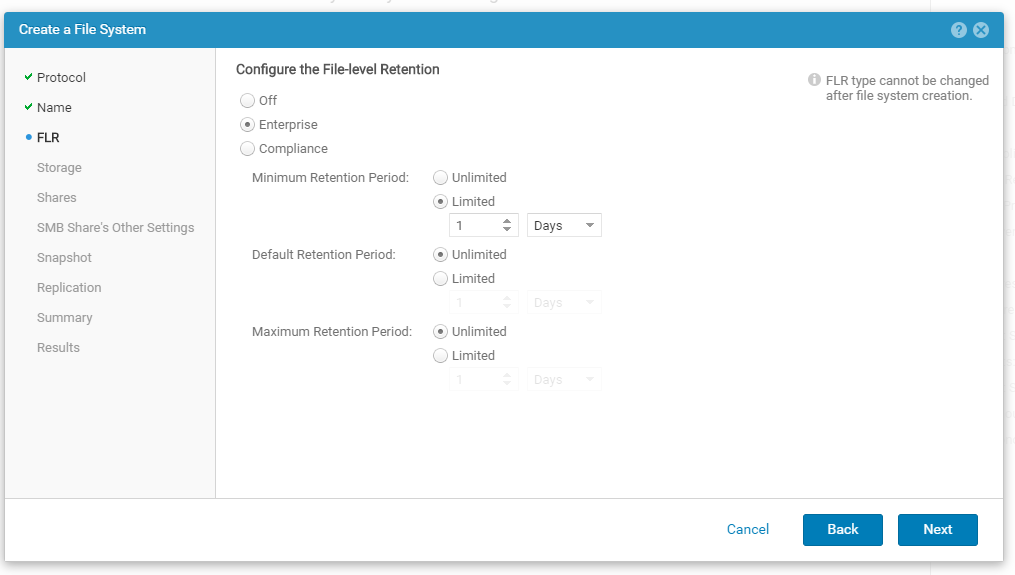
Dans les prochaines étapes de l'assistant, vous pouvez immédiatement créer une boule SMB, et je ne vois aucune raison de ne pas utiliser cette opportunité. En plus des paramètres généraux, il sera également proposé d'inclure l'un des calendriers de création d'instantanés pour la sécurité des données. Par la suite, d'autres boules SMB peuvent être créées sur le même système de fichiers.
Ndmp
L'objectif principal de ce protocole est d'assurer directement le transfert des données entre le NAS et les autres stockages. Moins il y a de traitement sur le chemin de données, plus la vitesse de transfert est élevée. Initialement, ce protocole a été développé par NetApp, mais grâce aux subtilités du destin, il s'est avéré être chez EMC. La prise en charge du protocole est implémentée dans presque tous les logiciels de sauvegarde, il est donc strictement nécessaire de l'activer.
Il s'allume au stade de la création du serveur NAS, mais si vous avez manqué la coche nécessaire, vous pouvez toujours rattraper son retard sur ses paramètres dans l'onglet Protection et événements .

Lorsque le protocole est activé, un nouvel utilisateur sera créé avec des autorisations de lecture et d'écriture, qui seront utilisées pour les sauvegardes et la restauration. Ne négligez donc pas la complexité du mot de passe, bien que Unity ne vous permette pas d'en créer de simples.
Connecter ESXi
Voyons maintenant quels types de stockage Dell EMC UnityVSA peut fournir pour une utilisation avec VMware ESXi.
Si nous regardons superficiellement, alors UnityVSA est une FDS avec tous les avantages sous forme de flexibilité des paramètres, la possibilité de fournir un accès aux sites distants, l'allocation de "bacs à sable" pour les développeurs, les testeurs, etc.
Si vous regardez la documentation, il y aura presque toutes les options de stockage de blocs et de fichiers, il est donc plus difficile de trouver le type de stockage qu'il ne peut pas fournir que d'essayer de répertorier tous les supports pris en charge.
Mais comme nous parlons de l'environnement VMware, VMFS, NFS et VVol sont alors en meilleure forme. iSCSI et FC pour le stockage de blocs sont bien sûr fournis.
Le processus d'installation lui-même est le même que dans les meilleures maisons d'Europe: nous allouons de l'espace de stockage, désignons les LUN (facultatif), nous nous connectons à vCenter. Toutes les opérations nécessaires seront effectuées automatiquement pendant la connexion, y compris la possibilité d'enregistrer et d'analyser automatiquement le stockage.
Mais ce sont des paroles. L'intégration avec VAAI (vStorage API for Array Integration) et VASA (vStorage API for Storage Awareness) est beaucoup plus intéressante.
VAAI: est une API qui vous permet d'effectuer un certain nombre d'opérations avec des données directement au centième, en supprimant la charge de l'hôte. Opérations comme le clonage, la copie, la création d'un instantané, la réécriture avec des zéros, etc. sera exécuté sans charge sur l'hôte par le processus de stockage lui-même. En plus de réduire la charge, cela augmentera également la vitesse de leur exécution.
VASA: - Une API qui permet à vCenter de mieux comprendre l'état et les capacités de stockage. Une sorte de surveillance avancée qui vous permet de configurer plus finement les politiques d'utilisation de centaines. Certes, il y a une limitation: si vous connectez plusieurs vCenter'ov, vous ne pouvez utiliser VASA qu'avec un seul d'entre eux.
Il est temps de passer à la configuration. Tout d'abord, vous devez autoriser l'accès du côté UnityVSA. Accédez à ACCESS> VMware et sur l'onglet vCenter, exécutez l'assistant de connexion. Remplissez tous les champs, cliquez sur Rechercher et assurez-vous que notre vCenter avec tous les hôtes en statut Peut être importé .
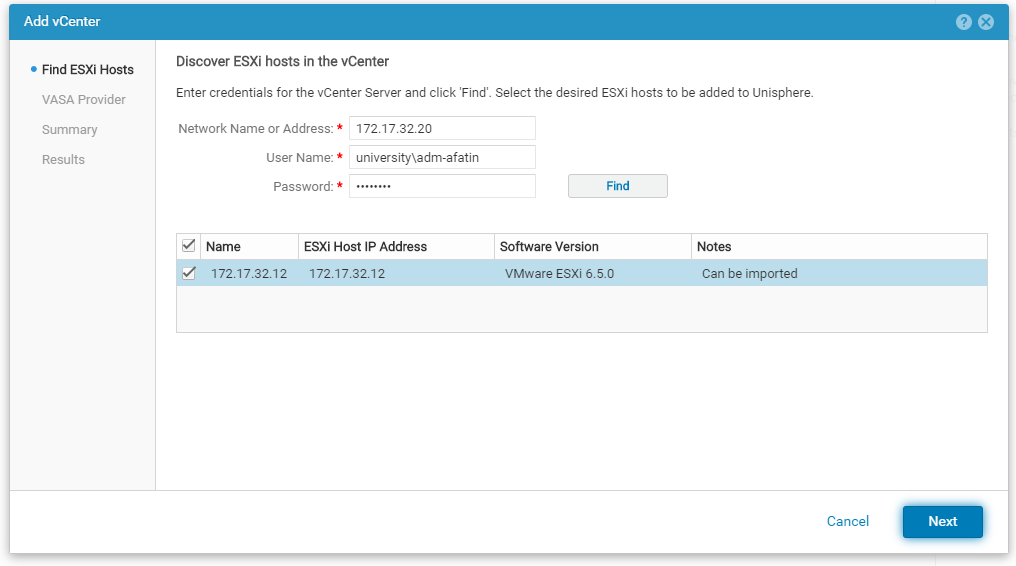
Dans l'onglet suivant, activez hardiment l'utilisation d'un fournisseur VASA. Pour ce faire, vous devez spécifier le compte de l'administrateur de UnityVSA, ou égal à celui-ci. Le processus d'enregistrement sera lancé sur tous les hôtes à partir du paragraphe précédent.
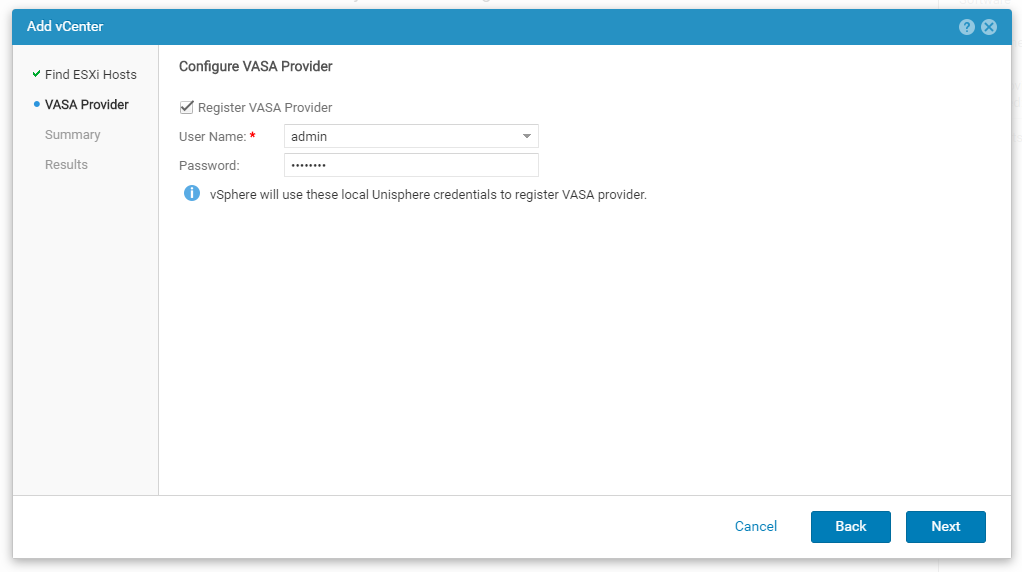
À la dernière étape, assurez-vous que tout est correct et cliquez sur Terminer .

Si tout réussit (mais il peut échouer ici, seulement s'ils ont été scellés en crédits), l'onglet Hôtes ESXi ressemblera à ceci.

Connectez-vous à vCenter
Il est temps de créer un stockage VMFS et de le connecter à notre infrastructure!
Accédez à Stockage> VMware et lancez l'assistant pour créer un nouveau stockage. Dans mon exemple, je vais créer un stockage de bloc VMFS.
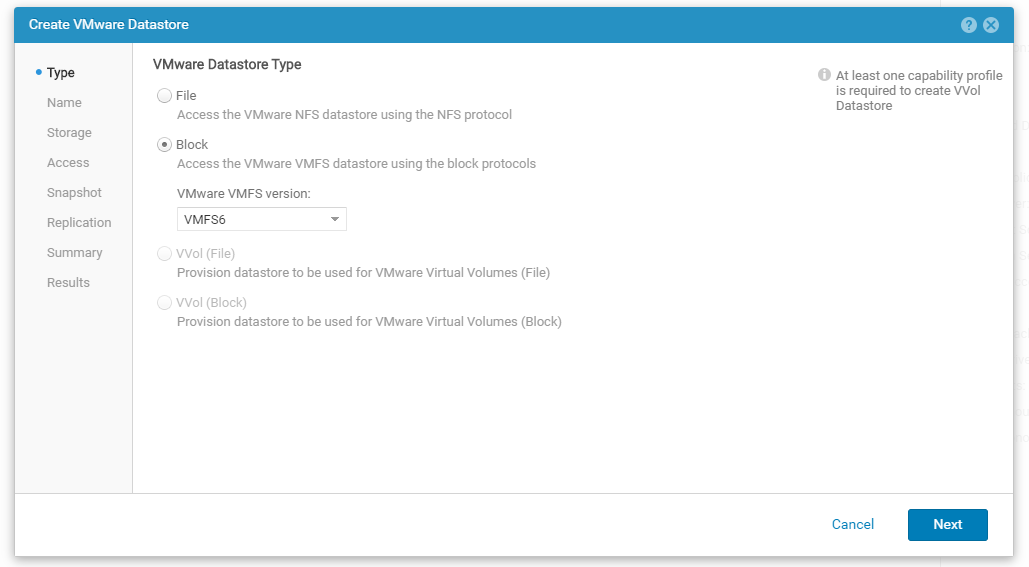
Dans les étapes suivantes, spécifiez le nom, puis la taille et indiquez à partir de quel pool prendre les disques. Comme nous le rappelons, UnityVSA peut déterminer les types de disques et leur affecter le niveau correspondant. Ici, vous pouvez définir la limite d'E / S.
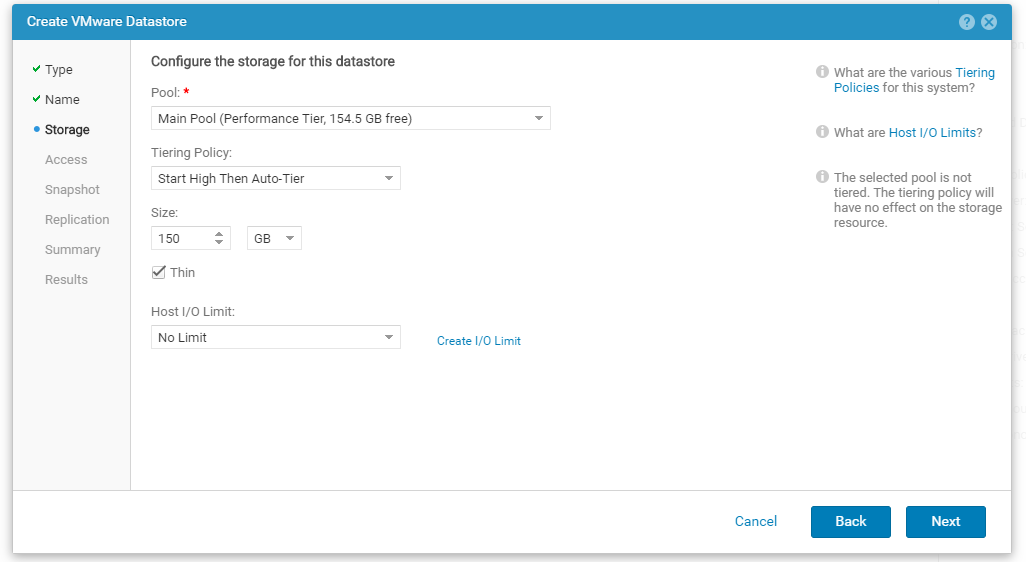
Dans l'onglet Accès , spécifiez quels hôtes auront accès à notre stockage et par quel protocole. Habituellement, il est préférable de tout choisir à la fois, afin de ne pas avoir de problèmes avec vMotion à l'avenir, mais cela dépend déjà de votre infrastructure spécifique. Vous pouvez également attribuer un ID de LUN ici.
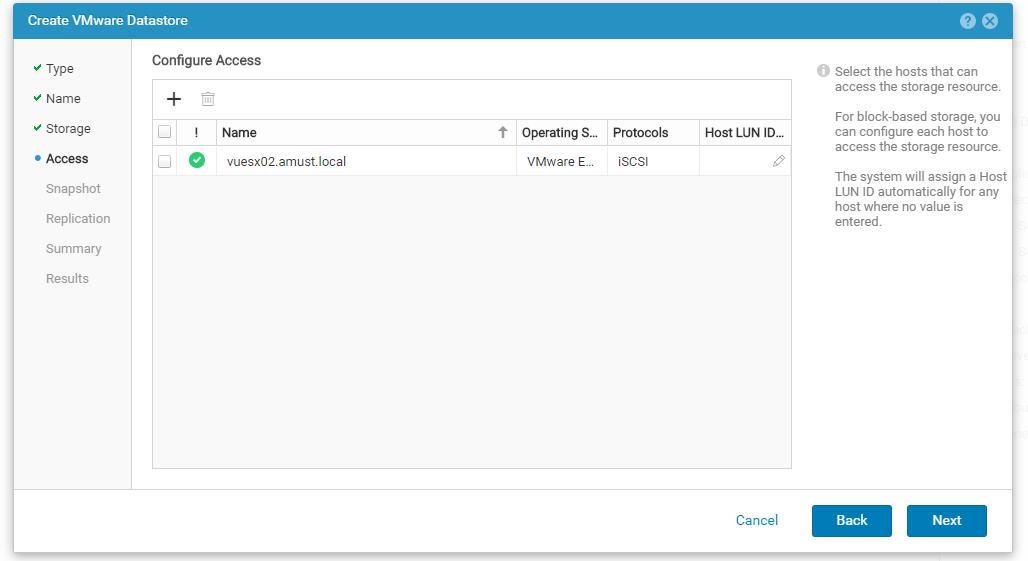
Les onglets Instantané et Réplication attribuent des fonctions évidentes pour protéger les données. Le schéma de création d'instantanés peut être modifié pour le vôtre, mais pour la réplication synchrone, vous aurez besoin d'une installation supplémentaire d'un autre UnityVSA.
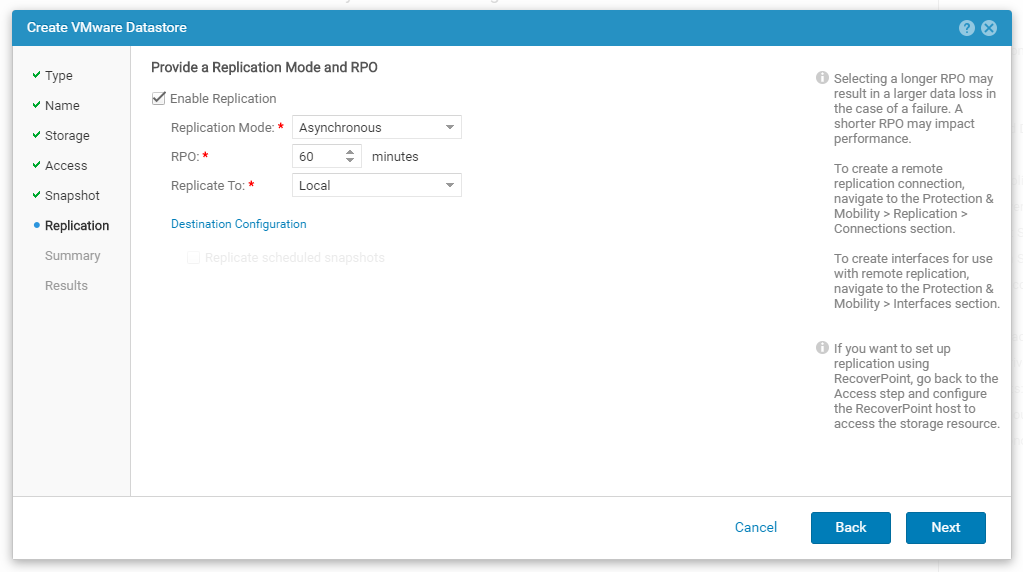
Après quelques secondes, le stockage sera créé et vous pourrez les regarder dans l'interface VMware vCenter.

Intégration avec Veeam
Malgré toutes les possibilités de sauvegarde des données qu'UnityVSA nous offre, il ne sait pas comment faire des sauvegardes à part entière, donc un logiciel externe est nécessaire ici. Et de préférence avec un support d'intégration pour réduire la charge de production.
Veeam Backup & Replication prend en charge l'API Dell EMC pour une communication directe avec Unity Storage Array. Cela vous permet de créer des instantanés de la machine virtuelle au niveau du stockage. Nous avons discuté de leurs avantages à plusieurs reprises, nous ne nous attarderons donc pas sur eux en détail, mais je vais simplement énumérer les plus évidents:
- Minimiser la charge de l'hôte
- Création rapide d'instantanés et temps de travail court, ce qui est très important pour les machines lourdement chargées
- Possibilité de restauration granulaire directement de l'instantané au stockage
Nous expliquerons comment connecter UnityVSA à Veeam et configurer Veeam Backup Proxy pour qu'il fonctionne correctement.
Dans l'onglet Infrastructure de stockage , lancez l'assistant pour ajouter un nouveau stockage et sélectionnez Dell EMC .
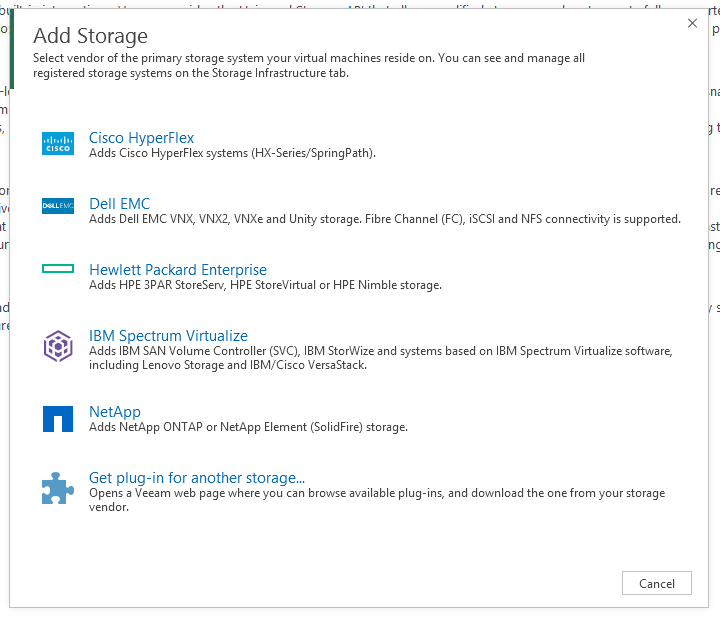
Veeam prend en charge plusieurs modèles, alors choisissez Unity .

Spécifiez ensuite le nom de domaine complet ou IP et créez un compte. Si vous utilisez un certificat auto-signé, vous recevrez un avertissement et la vérification du compte commencera.
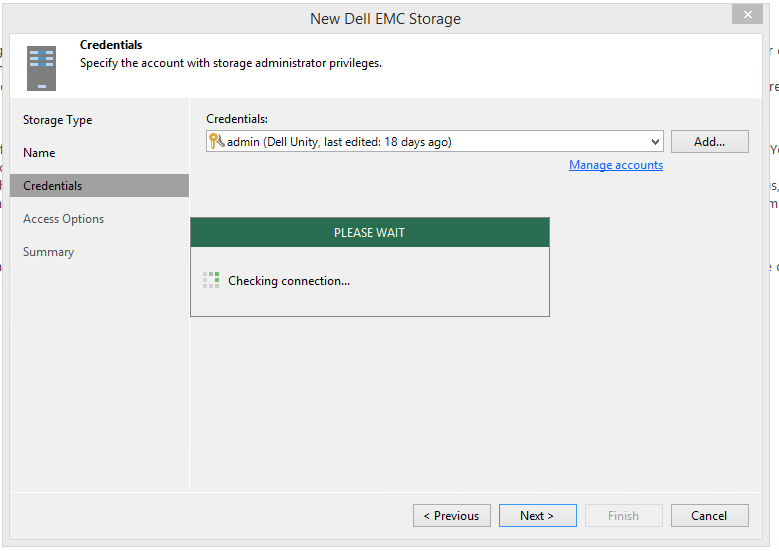
Si tout va bien, l'étape suivante consiste à choisir les protocoles qui peuvent communiquer avec votre référentiel. Le Fibre Channel ne fait pas partie de la licence communautaire Dell, vous pouvez donc le désactiver. (Et vous pouvez le laisser, à l'avenir, il s'éteindra automatiquement.)
Par défaut, Veeam essaiera de choisir le proxy le plus approprié dans la liste des proxy disponibles, mais je conseille à chacun de spécifier un proxy spécifique pour obtenir un résultat garanti. De plus, si un proxy spécifique est spécifié, les autres n'auront pas accès au référentiel. À la même étape, vous pouvez choisir les volumes que Veeam doit traiter (si vous en avez plusieurs).
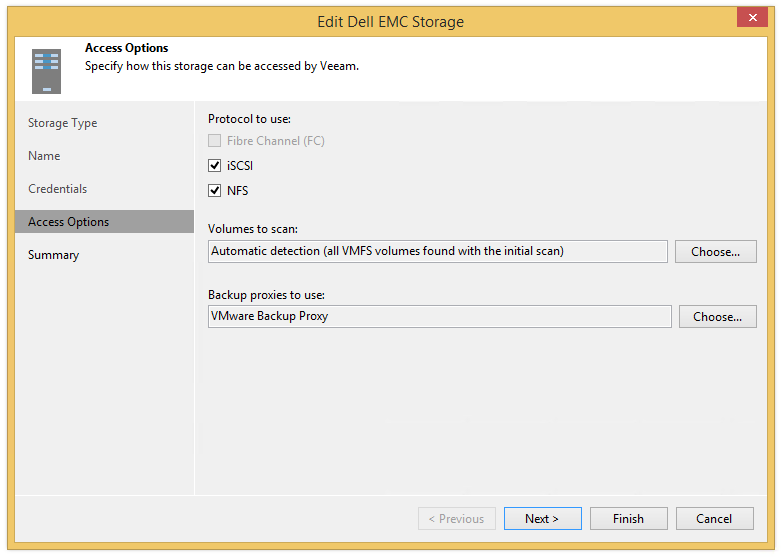
Après avoir terminé tous les points de l'assistant, le processus de numérisation du stockage commencera et il sera disponible dans l'interface Veeam.
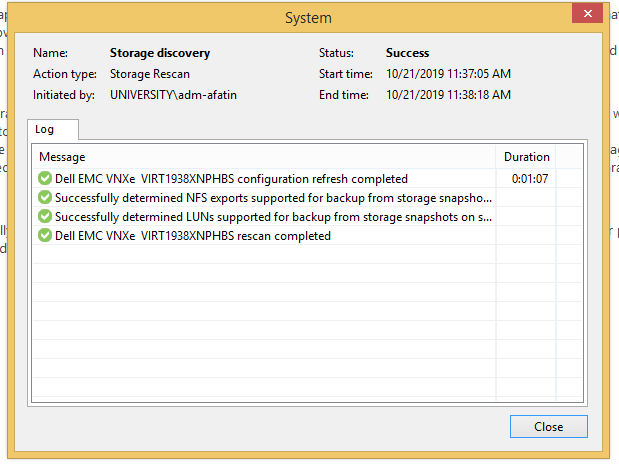
Revenons maintenant à la console Unity pour autoriser l'accès au proxy Veeam Backup. Pour ce faire, accédez à l'onglet Accès> Hôtes et exécutez l'assistant pour ajouter un nouvel hôte.

Dans l'étape suivante, il est important de nommer l'initiateur iSCSI si UnityVSA ne le détecte pas automatiquement (ce qui est normal). Vous pouvez en créer plusieurs à la fois pour obtenir MPIO. Et un petit capitaine: si l'initiateur iSCSI n'est pas configuré sur votre proxy, il est maintenant temps de l'activer et de le configurer.
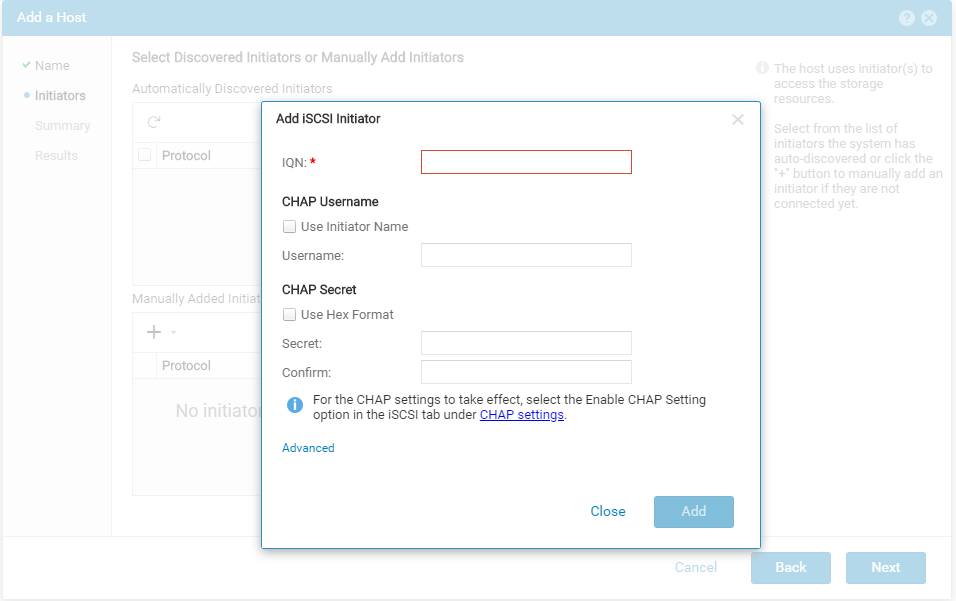
Nous passons par l'assistant jusqu'à la fin et obtenons un certificat de l'ajout réussi d'un nouvel hôte.
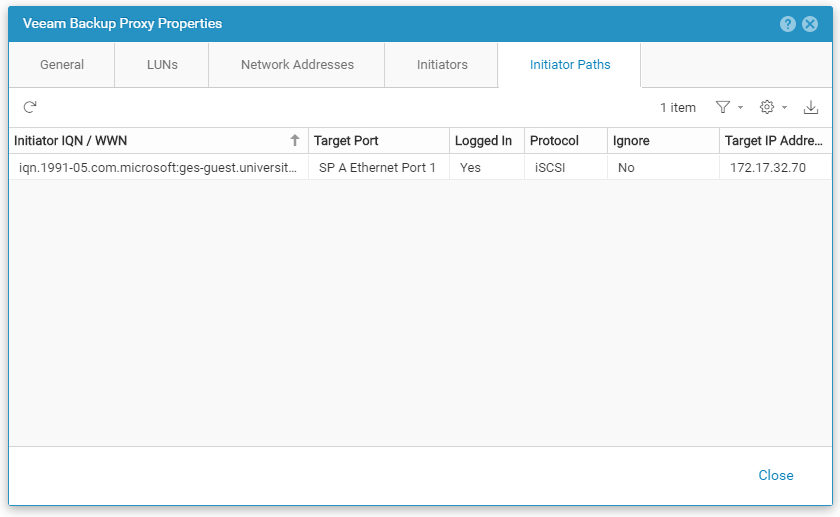
Créez maintenant une tâche de sauvegarde. Dans le cas général, il ne diffère pas du standard, nous ne nous attarderons donc que sur les points les plus importants.
Dans cet exemple, je n'ajouterai à la tâche que les machines qui sont sous UnityVSA. Techniquement, vous pouvez ajouter des voitures avec des histoires ordinaires, cela nécessitera une autre coche, dont nous parlerons plus tard.
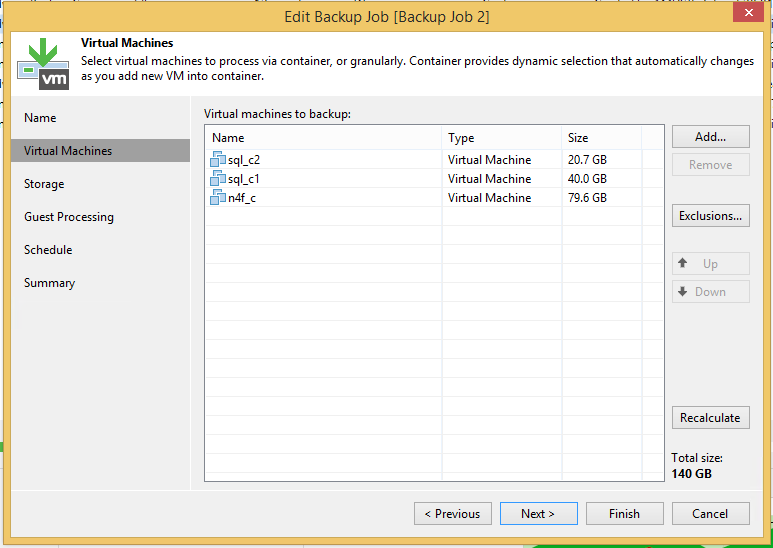
Dans l'étape de stockage :
- Si vous avez toutes les machines sur le même stockage dans la tâche, il est préférable de choisir le même proxy qui a accès au stockage.
- Si les machines sont différentes, vous pouvez quitter la détection automatique si vous ne souhaitez pas conduire toutes les données via un proxy.
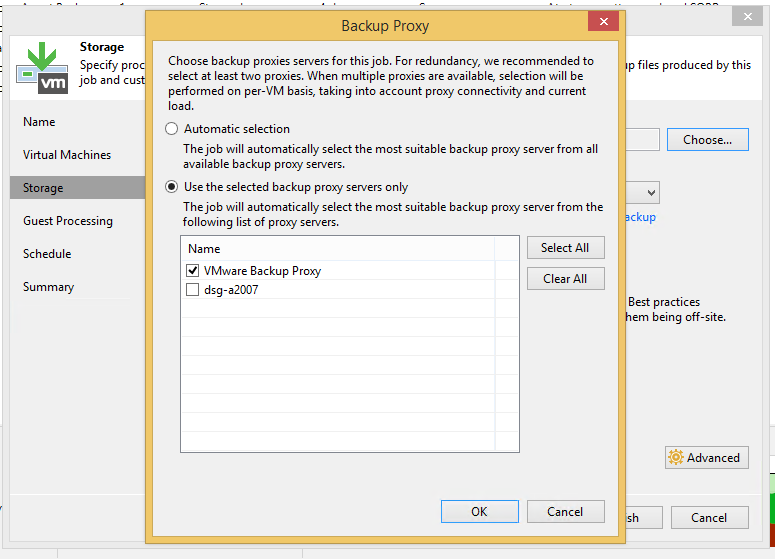
Ensuite, accédez à Avancé et ouvrez l'onglet Intégration . C'est là que se trouve la coche la plus importante - Activez la sauvegarde à partir des instantanés de stockage , grâce à laquelle Veeam utilisera l'API de stockage. Ici, vous pouvez limiter le nombre de voitures qui seront simultanément dans l'instantané. Il s'agit d'une fonctionnalité utile pour les propriétaires d'installations très importantes et de systèmes chargés.
Et la deuxième coche importante est le basculement vers la sauvegarde standard . Si la tâche contient des machines dans des stockages qui ne prennent pas en charge les instantanés, Veeam fonctionnera avec l'instantané d'hyperviseur standard, sinon la tâche sera terminée immédiatement avec une erreur.

Vous n'avez pas besoin de configurer autre chose. Nous passons l'assistant à la fin et exécutons la sauvegarde. Si tout est correctement configuré, la ligne dans le journal des tâches sera la ligne Création d'un instantané de stockage et dans le journal de chaque machine, vous remarquerez qu'immédiatement après la création de l'instantané et la collecte d'informations sur les disques, l'instantané de l'hyperviseur a été supprimé. Dans mon cas, la voiture a travaillé sur un instantané en seulement 7 secondes.
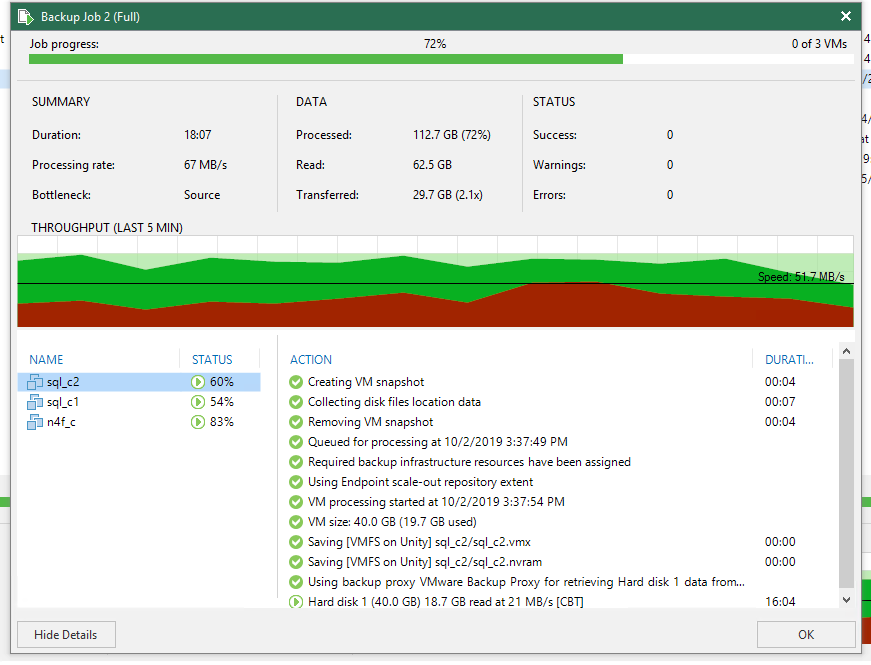
Excellent résultat, il me semble.
Et lisez sur le sujet: